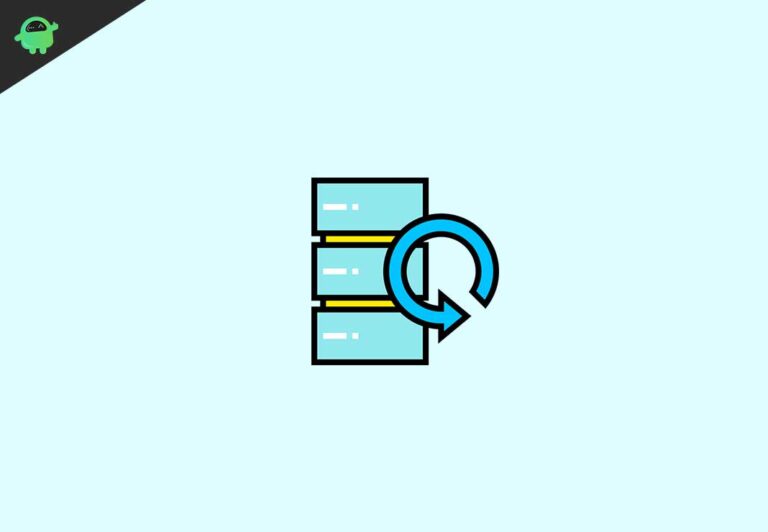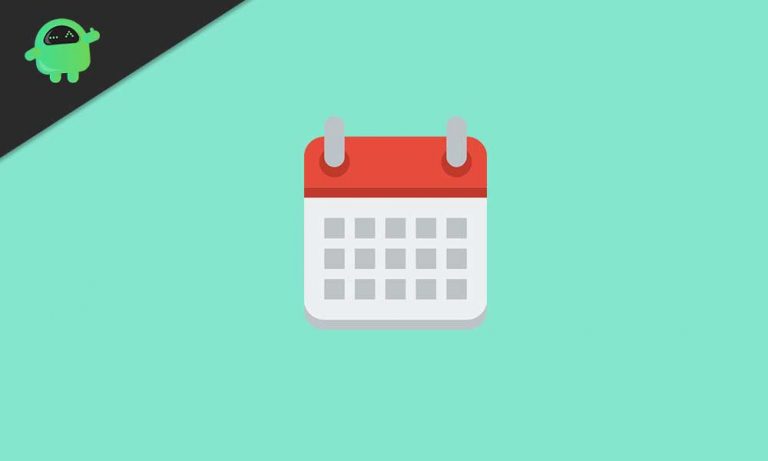Как удалить доверенное устройство из вашего Apple ID
Каждый раз, когда вы подключаете свой iPhone к новому устройству или входите в систему с помощью своего Apple ID, это устройство будет добавлено в список доверенных устройств. Это автоматический процесс, который используется для защиты вашей учетной записи. Однако, если вы не хотите, чтобы в вашем списке было много доверенных устройств, вы можете удалить их из своего Apple ID на своем iPhone.
Вы пользователь iPhone и недавно начали использовать свой Apple ID на различных устройствах? Тогда, скорее всего, у вас есть список доверенных устройств, связанных с вашей учетной записью Apple. Но по незнанию вы создаете значительную угрозу безопасности. На случай, если вы отдадите кому-то свой старый гаджет или продадите его кому-то другому. И, если вы забыли удалить это устройство из списка доверенных устройств. Тогда этот человек может навредить вам этим.
Тем не менее, пользователи не совсем знакомы с этой функцией. Это подводит нас к выводу о создании руководства, которое поможет пользователям удалить доверенное устройство из своего Apple ID. Между тем, это становится костью в шею для пользователей, которые не совсем довольны, узнав об этой проблеме. Итак, давайте начнем путешествие по удалению доверенного устройства из вашего Apple ID, не тратя больше времени.
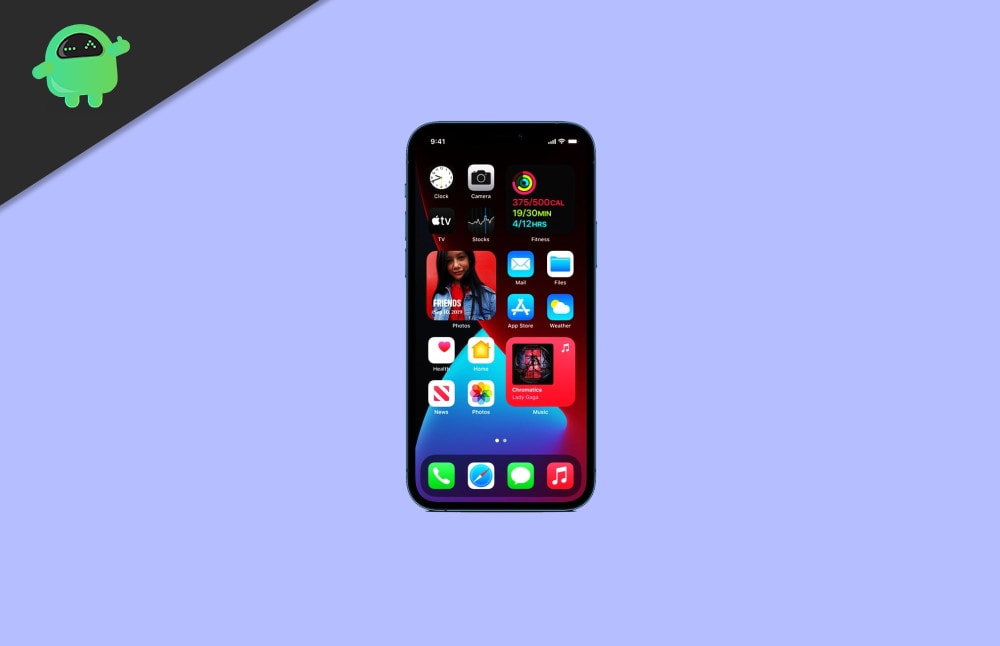
Как удалить надежное устройство из вашего Apple ID
Прежде чем удалять ваше устройство из списка доверенных устройств из вашего Apple ID, позвольте мне сначала сказать вам, что такое доверенное устройство? Когда вы входите в систему с новым устройством, используя свой Apple ID, оно автоматически добавляется в список доверенных устройств из вашего Apple ID и всегда остается там, пока вы не удалите его вручную.
Действия по удалению доверенного устройства из вашего Apple ID
Прежде всего, возьмите свой iPhone, iPad или iPod и откройте приложение «Настройки».
Вы увидите свое имя вверху окна. Нажмите здесь.
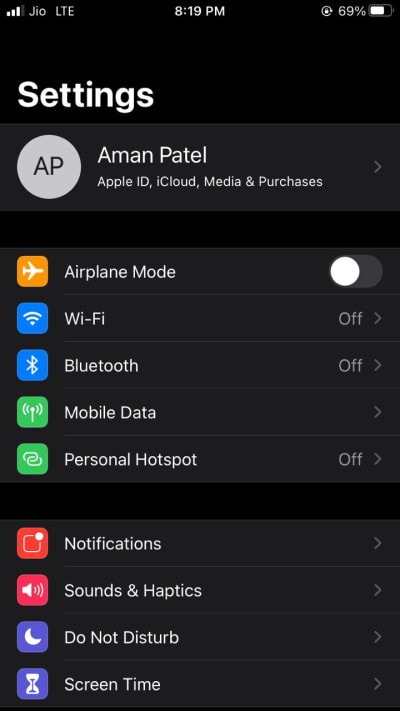
Теперь откроются настройки вашей учетной записи.
После этого просмотрите настройки своей учетной записи и найдите в списке все ваши доверенные устройства.
Теперь вам нужно щелкнуть то устройство, которое вы хотите удалить из списка доверенных устройств. И подождите, пока он загрузится.
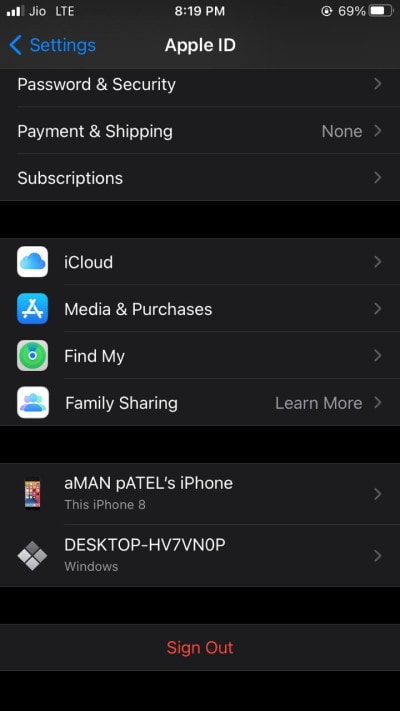
В следующем окне вы увидите опцию Удалить из учетной записи справа внизу. Нажмите здесь.
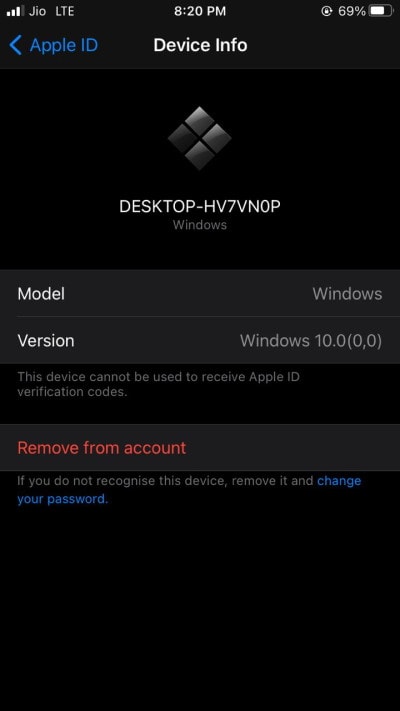
Теперь появится окно с подтверждающим сообщением.
Пожалуйста, нажмите на опцию «Удалить», чтобы удалить его.
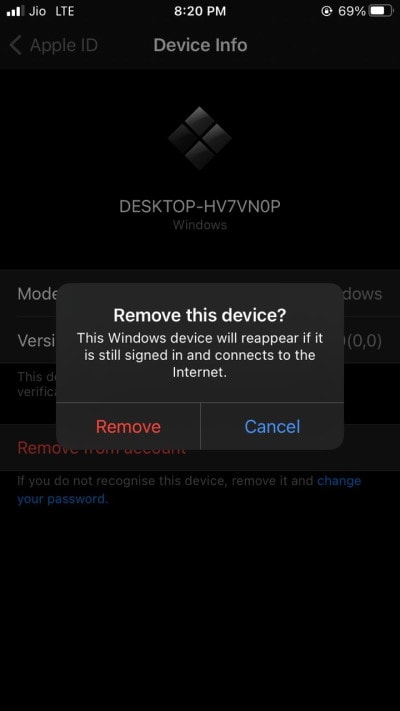
Вот и все, так что если вы проверите список удаленных устройств. Затем вы обнаружите, что устройство удалено из вашего списка надежных устройств.
Вы также можете использовать этот метод для удаления других устройств, подключенных к вашей учетной записи Apple. Обратите внимание, что для некоторых учетных записей вам может потребоваться ввести пароль Apple ID. Если вы не помните, вы можете прочитать наше руководство для Как восстановить утерянный Apple ID с iPhone или iPad?
Заключение
Как упоминалось выше, эти действия – лучший способ удалить любое устройство iOS из списка доверенных лиц вашего Apple ID. Но для этого нужно следовать процедуре пошагово. Кроме того, мы рекомендуем вам время от времени проверять список доверенных устройств на наличие неизвестных устройств, чтобы сохранить Apple ID в безопасности. Это все, что у нас есть для вас, как удалить надежное устройство из вашего Apple ID. Надеемся, это руководство вам помогло.